Anrufprotokolle sind mit Kontakten auf dem Android-Telefon identisch, die Sie nicht direkt von Ihrem Android-Telefon auf ein anderes übertragen können. Wie überträgt man dann Anrufprotokolle von Android auf Android ? Bitte lesen Sie diesen Artikel, der vier Möglichkeiten zur Lösung dieses Problems beschreibt. Und Sie können mit ihnen eine Auswahl treffen.

Als leistungsstarke Desktop-App zur Android-Übertragung kann Samsung Data Transfer Ihnen eine schnelle Datenmigration von Anrufprotokollen und anderen wichtigen Daten auf dem Android-Gerät ermöglichen. Solange Sie diese Übertragungssoftware verwenden, ist es einfach, den Anrufverlauf auf Android zu übertragen, da die Übertragung mit einem Klick abgeschlossen werden kann.
- Problemlose Übertragung von Nachrichten und Anrufprotokollen von Android auf Android.
- Unterstützt auch die Übertragung von Fotos , Videos, Musik, Apps, Kontakten und Dokumenten von Android auf Android.
- Ermöglicht die Übertragung von Kontakten , Notizen, Kalendern, Lesezeichen und Büchern von iOS auf iOS.
- Verschieben Sie Fotos, Kontakte, Bücher, Videos und Musik von iOS auf Android.
- Von Android auf das iPhone wird die Übertragung von Kontakten und Dokumenten unterstützt.
- Bieten Sie USB- und WLAN-Verbindungen zwischen dem Android-Gerät und dem Computer an.
- Kompatibel mit Android OS 4.0 und höher, einschließlich Samsung Galaxy S20/S10/S9/S8/S7, HTC U12 Life/U12+/U11/U19e, Huawei Mate Xs/Mate 30 Pro/Mate 30/Mate 20 Pro, OnePlus 8 Pro /8/7T Pro/7T/7 Pro/7/6T/6/5T, Sony Xperia 10/Xperia 5/Xperia 1/Xperia L4/Xperia L3, Google, OPPO, LG, HTC, iPhone, iPad, iPod und bald.
Laden Sie unten das kostenlose Android-zu-Android-Übertragungstool herunter.
Schritt 1. Installieren Sie das Datenübertragungsprogramm
Bitte laden Sie diese Datenübertragungssoftware herunter und installieren Sie sie auf dem Computer. Führen Sie es dann auf dem Desktop aus.
Schritt 2. Android-Telefone mit dem Computer verbinden
Sie müssen beide Android-Telefone über USB-Kabel mit dem Computer verbinden und das Programm erkennt sie im Handumdrehen. Jetzt müssen Sie den USB-Debugging-Modus auf beiden Telefonen aktivieren, damit die Software sie erkennt.
Schritt 3. Übertragen Sie den Anrufverlauf von Android auf Android
- Sobald die Verbindung hergestellt ist, aktivieren Sie zum Übertragen der Anrufprotokolle von Android auf Android bitte die Option „ Kontakte “ im mittleren Bereich und tippen Sie auf die Schaltfläche „ Kopieren starten “.

- Der Übertragungsvorgang wird nach einer Weile beendet. Schließlich können Sie die Kontakte auf dem Ziel-Android-Telefon anzeigen.

Tipps: Wie kann ich Textnachrichten von Android auf Android übertragen ? Es ist ganz einfach, dass Sie im Bedienfeld die Option „Nachrichten“ auswählen und mit der Übertragung der Textnachrichten beginnen können, indem Sie auf das Symbol „Kopieren starten“ tippen.
Wenn Sie bei Google Play nach der App „SMS Backup and Restore“ suchen, können Sie sie deutlich sehen. Wie in der Einführung gezeigt, können SMS-, MMS- und Anrufprotokolle auf dem Android-Telefon gesichert und wiederhergestellt werden. Darüber hinaus können Sie Ihre Anrufprotokolle schnell über WLAN zwischen zwei Mobiltelefonen übertragen. Daher ist es einen Versuch wert.
Schritt 1. Laden Sie die App herunter und starten Sie sie
Laden Sie zunächst die SMS Backup & Restore-App auf beide Android-Geräte herunter und öffnen Sie sie dann auf Ihrem Quell-Android-Gerät.
Schritt 2. Sichern Sie den Anrufverlauf
- Nachdem Sie die Einrichtung abgeschlossen haben, tippen Sie bitte auf die Schaltfläche „ BACKUP EINRICHTEN “, wenn Sie diese App zum ersten Mal verwenden. Aktivieren Sie dann die Option „ Telefonanrufe “ und wählen Sie als Backup-Speicherort „ Google Drive “ oder „ Dropbox “.
- Als nächstes tippen Sie bitte auf das „ LOG IN “-Symbol, um Ihr Google-Konto einzugeben. Tippen Sie anschließend auf „ JETZT SICHERN “, um den Sicherungsvorgang zu starten.

Hinweis: Es wird nicht empfohlen, Ihr Telefon als Backup-Speicherort auszuwählen, da Sie bei dieser Auswahl die Anrufprotokolle nicht auf einem anderen Android-Gerät wiederherstellen können.
Schritt 3. Anrufprotokolle auf dem Ziel-Android-Gerät wiederherstellen
- Starten Sie nun bitte die App auf Ihrem Ziel-Android-Gerät. Klicken Sie dann oben links auf das „ Menü “-Symbol und tippen Sie auf die Option „ Wiederherstellen “. Sie können den „ GOOGLE DRIVE-STANDORT “ auswählen, an dem Sie die Anrufprotokolle gesichert haben.
- Bitte aktivieren Sie die Option „ Telefonanrufe “ und tippen Sie auf das Symbol „ Wiederherstellen “. Warten Sie eine Weile, dann können Sie die Anrufprotokolle auf das neue Telefon übertragen.

Lesen Sie auch: Um Anrufprotokolle mühelos vom Android-Gerät aus zu drucken , bietet Ihnen dieser Beitrag 3 detaillierte Tipps. Schauen wir es uns an.
Es ist zeitaufwändig, Anrufprotokolle per Bluetooth auf das neue Android-Telefon zu übertragen. Außerdem verfügen einige Android-Telefone möglicherweise nicht über diese Funktion. Wenn Sie es also ausprobieren möchten, stellen Sie bitte sicher, dass beide Android-Telefone diese Funktion unterstützen.
Schritt 1. Bluetooth koppeln
Zunächst müssen Sie Bluetooth auf beiden Android-Telefonen aktivieren und koppeln. Bitte gehen Sie zur App „Einstellungen“ und schalten Sie das Bluetooth-Symbol ein. Dann werden sie einander suchen. Anschließend können Sie den Namen Ihres Android-Telefons in einer Suchliste auswählen. Geben Sie den Passcode für den Abgleich ein.
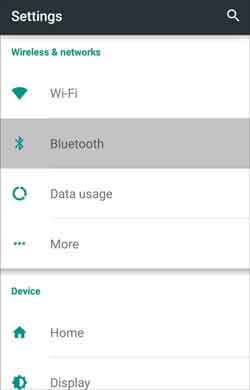
Schritt 2. Telefonanrufverlauf übertragen
Gehen Sie auf dem Quellgerät zur Anrufprotokoll-App und wählen Sie die gewünschten Anrufprotokolle aus. Klicken Sie dann auf das Symbol „ Teilen “ und wählen Sie auf dem Bildschirm die Option „ Bluetooth “. Bitte wählen Sie Ihr Zielgerät aus, um die Anrufprotokolle zu erhalten.
- Und Sie müssen die Option „ Akzeptieren “ auf dem Android-Zielgerät auswählen. Ihre Anrufprotokolle werden in Kürze an Ihr Zieltelefon gesendet.
Schritt 3. Textnachrichten übertragen
- Wenn Sie Textnachrichten von Android auf Android übertragen möchten, schalten Sie bitte nicht Bluetooth aus und rufen Sie Ihre Nachrichten-App auf dem sendenden Android-Telefon auf.
- Wählen Sie dann eine einzelne Konversation aus und klicken Sie auf das Symbol „ Teilen “, um sie über Bluetooth zu übertragen. Tippen Sie außerdem auf dem Zieltelefon auf die Option „ Akzeptieren “. Dann können Sie die sendende Nachricht darauf sehen.

Weiterführende Literatur: Die nützlichen Anrufprotokolle auf dem Android-Telefon versehentlich gelöscht? Bitte stellen Sie die gelöschten Anrufprotokolle mit diesen einfachen Möglichkeiten schnell wieder her .
In diesem Teil erfahren Sie, wie Sie Nachrichten und Anrufprotokolle mithilfe eines Google-Kontos von Android auf Android übertragen. Dies ist eine weitere effektive Lösung für die Datenmigration von Android auf Android. Natürlich können Sie damit auch andere Dateitypen auf dem Android-Gerät sichern. Mit dieser Funktion können Sie eine automatische Übertragung durchführen.
Schritt 1. Google-Konto hinzufügen
Bitte fügen Sie Ihr Google-Konto im Voraus auf dem Quell-Android-Telefon hinzu. Sie können die App „Einstellungen“ aufrufen und die Option „ Konten “ auswählen. Wenn Sie auf „ Konto hinzufügen “ tippen, können Sie Ihr Google-Konto auf dem Bildschirm hinzufügen.
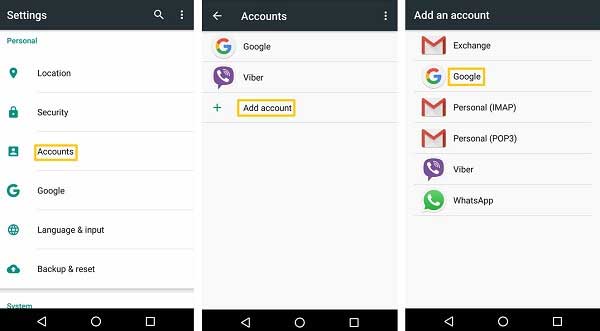
Schritt 2. Nachrichten und Anrufliste übertragen
Nachdem Sie Ihr Google-Konto hinzugefügt haben, wählen Sie es bitte aus und schalten Sie die Optionen „ Anrufliste “ und „ SMS “ ein. Beide werden in Ihrem Google-Konto gesichert.
Schritt 3. Stellen Sie die Backup-Anrufprotokolle und SMS wieder her
Sobald Sie fertig sind, fügen Sie bitte Ihr Google-Konto auf dem neuen Android-Telefon mit der App „Einstellungen“ hinzu. Sie können die gesicherten Anrufprotokolle und Nachrichten wiederherstellen, indem Sie das Symbol „ Automatische Wiederherstellung “ aktivieren.

Jetzt kennen Sie diese 4 Methoden zum Übertragen von Anrufprotokollen von Android auf Android. Wenn Sie befürchten, die detaillierten Schritte zu vergessen, fügen Sie die Seite bitte zu Ihren Lesezeichen hinzu. Anschließend können Sie den darin enthaltenen Anleitungen folgen, um Ihren Anrufverlauf problemlos zu übertragen. Unter allen Ansätzen ist diese Android-Übertragungssoftware – Samsung Data Transfer – die effizienteste, um Ihre Daten mit einem Klick zu konvertieren. Man geht davon aus, dass Sie Ihre Wahl nicht bereuen werden.
In Verbindung stehende Artikel
Wie drucke ich Textnachrichten von einem Android-Telefon aus? [4 Methoden]
6 Möglichkeiten, Dateien über WLAN von Android auf den PC zu übertragen [Vollständige Anleitung]
Übertragen Sie Musik vom Mac auf Android – 5 einfache Möglichkeiten genug
Toller Leitfaden – So übertragen Sie Videos mit 6 Methoden von Android auf den Mac
Beste Übertragung – Übertragen Sie Dateien von Android auf den PC mit einem USB-Kabel auf 6 Arten
Urheberrecht © samsung-messages-backup.com Alle Rechte vorbehalten.